5 cách đơn giản để tăng tốc mạng Wi-Fi
Bạn có thể tăng tốc mạng Wi-Fi bằng cách đặt router ở nơi thích hợp, đổi kênh cho router, thay ăng-ten hoặc tăng sóng Wi-Fi bằng lon bia.
1. Đặt router Wi-Fi ở nơi thích hợp
Để có kết nối Wi-Fi mạnh nhất, hãy để router Wi-Fi trên một bề mặt phẳng nằm cao hơn sàn nhà, càng gần trung tâm ngôi nhà càng tốt nếu bạn cần phủ sóng cho toàn bộ ngôi nhà chứ không chỉ trong một căn phòng. Hãy chọn những nơi có vị trí cao và thoáng đãng, tránh xa những bức tường bằng xi măng.
Bạn nên đặt router ở cách xa ích nhất 3 mét so với các thiết bị và vật thể có khả năng ảnh hưởng tới tín hiệu Wi-Fi như tủ lạnh, lò vi sóng, điện thoại không dây… Ngoài ra, lưu ý là một số loại giấy dán tường cũng có thể cản trở sóng Wi-Fi. Trong một ngôi nhà hay văn phòng nhiều tầng, bạn nên đặt router Wi-Fi ở tầng cao nhất.
2. Đổi kênh
Để giảm nhiễu do mạng Wi-Fi của hàng xóm, hãy đổi kênh cho router sang kênh 1, 6 hoặc 11 (theo hướng dẫn trên từng mẫu router cụ thể). Đây là những kênh tốt nhất và phổ biến nhất cho mạng Wi-Fi. Nếu tín hiệu không được cải thiện, bạn có thể đổi sang các kênh khác (từ 2 tới 10) cho tới khi tìm thấy kênh cho kết nối mạnh nhất.
3. Thay ăng-ten cho router
Hầu hết các loại router Wi-Fi đều được trang bị một hoặc hai ăng-ten, nhưng đôi khi chúng không đủ mạnh để phát tín hiệu tới những góc và khu vực xa.
Để khắc phục, bạn có thể cân nhắc lắp cho router ăng-ten tăng cường để mở rộng và tăng cường vùng phủ sóng Wi-Fi ra khắp ngôi nhà, văn phòng hoặc những không gian ngoài trời. Người dùng nên lựa chọn những loại ăng-ten đáng tin cậy và được nhiều người sử dụng.
4. Tăng sóng Wi-Fi bằng lon bia
Video đang HOT
Chỉ với một chiếc vỏ lon bia và khoảng 10 phút xử lý, bạn đã có thể giúp sóng Wi-Fi truyền đi được xa hơn và có thêm khả năng định hướng phát sóng chính cho Wi-Fi. Tìm hiểu cách thực hiện tại đây.
5. Ẩn tên mạng Wi-Fi của bạn
Nói một cách dễ hiểu, SSID (Service Set Identifier) là tên mạng Wi-Fi của bạn. SSID giúp người dùng phân biệt được các mạng Wi-Fi, nhất là ở khu vực có nhiều mạng không dây.
Bạn có thể ẩn SSID với hàng xóm bằng cách tắt tính năng phát SSID. Như vậy, những người ở khu vực xung quanh không thể thấy tên mạng Wi-Fi của bạn và tìm cách kết nối để làm chậm tốc độ mạng. Quan trọng hơn nữa, điều này cũng làm giảm nguy cơ mạng Wi-Fi bị hack.
Theo Báo Bưu điện Việt Nam
Làm thế nào để bảo vệ tốt cho Laptop?
Một số gợi ý về việc bảo quản và bảo vệ cho chiếc máy tính xách tay "thân yêu" của bạn.
Trong cuộc sống bộn bề hiện nay, nếu bạn là một người làm việc thường trong môi trường xuyên phải di chuyển, thì có lẽ laptop chính là "vật bất ly thân" với bạn? Và hơn ai hết, chúng tôi hiểu rằng, ngoài việc phải bỏ ra một số tiền không nhỏ để sở hữu nó thì việc bảo quản và bảo vệ cho laptop nhằm kéo dài tuổi thọ luôn là vấn đề được rất nhiều người dùng quan tâm.
Do đó, trong bài viết này, Genk sẽ gợi ý cho bạn việc làm thế nào để bảo quản và bảo vệ tốt cho chiếc laptop thân yêu của mình.
Phụ kiện bảo vệ phần cứng
Nếu bạn sở hữu một chiếc laptop cao cấp thì vấn đề bảo quản hay bảo vệ về phần cứng cho nó là không cần thiết vì hầu hết chúng đã được trang bị những công nghệ bảo vệ tiên tiến như ổ cứng chống sốc, chống va đập... còn về phía các laptop giá bình dân thì hầu như không có. Vì thế bạn cần phải dùng đến một số phương pháp bảo vệ sau đây.
- Túi chống sốc: Ngoài chiếc balo chứa laptop, bạn cũng cần phải sắm thêm một túi chống sốc để bảo vệ tốt hơn cho laptop để tránh các trường hợp va đập không cần thiết. Ngoài ra khi cần di chuyển mà không mang balo thì đây cũng là một vật dụng giúp hạn chế tối thiểu các va chạm về phần cứng.
- Khóa chống trộm: Chiếc khóa sẽ khóa cố định laptop vào một vị trí nào đó như mặt bàn chẳn hạn, ở những nơi công cộng mà bạn phải rời đi ít phút.
- Dán màn hình, máy hút bụi mini và bộ vệ sinh laptop: Để tránh bụi và các vết bẩn dính lên màn hình hay hạn chế dấu vân tay, chống chói, chống trầy xước thì dán màn hình là phụ kiện có thể giúp bạn tránh được các vấn đề này. Và với bộ vệ sinh laptop, bạn có thể nhanh chóng giải quyết các vấn đề về bụi và giữ vệ sinh cho bề ngoài của laptop. Máy hút bụi mini qua cổng USB sẽ giúp dễ dàng vệ sinh bàn phím và xung quanh laptop. Nên dùng thường xuyên vì nếu bụi bám lâu ngày sẽ cản trở việc tiếp xúc giữa mạch điện và phím bấm, gây ra hiện tượng phím chết. Hút bụi các lỗ thông gió, các cổng cắm USB, cổng HDMI, cổng VGA,...
- Miếng che bàn phím: Để tránh việc bạn sơ ý làm đổ nước lên máy tính, khả năng chống bụi bẩn và không bị mòn theo thời gian, bạn nên sử dụng một miếng che bàn phím bằng silicon mỏng.
- Đế tản nhiệt: Là thiết bị giúp tản nhiệt cho laptop để duy trì khả năng hoạt động lâu dài cho các thành phần phần cứng bên trong.
Bảo vệ về phần mềm
Về phần này, chủ yếu tập trung đến vấn đề bảo mật cho laptop khi sử dụng kết nối mạng thông qua kết nối công cộng là WiFi.
- Đặt mật khẩu cho tài khoản hệ điều hành trên laptop: Dù chỉ có mình bạn sử dụng nhưng bạn cũng nên đặt mật khẩu cho hệ điều hành mình đang dùng trên laptop để tránh các truy cập dữ liệu không mong muốn khi bạn không sử dụng laptop hoặc bị đánh cắp.
- Vô hiệu hóa việc khởi động bằng CD/DVD và USB: Ngay cả khi bạn đã đặt mật khẩu cho hệ điều hành trên laptop, thì với người dùng am hiểu về máy tính, họ có thể xâm nhập và phá mã password của máy tính bạn bằng những phần mềm chuyên dụng khi khởi động từ đĩa CD/DVD hoặc USB gắn ngoài. Do đó nếu có thể thì bạn hãy tạm vô hiệu hóa việc khởi động bằng CD/DVD và USB bằng cách vào BIOS để tùy chỉnh các thông số này.
- Cài đặt một trình antivirus bảo vệ: Sử dụng một phần mềm diệt virus tốt để cài đặt và sử dụng quét virus thường xuyên, lâu dài cho laptop là việc nên làm. Nếu có khả năng, bạn có thể mua và cài đặt các trình antivirus nổi tiếng như Kaspersky IS 2014, AVG Antivirus,... hoặc sử dụng phiên bản miễn phí của chúng.
- Sử dụng VPN: Cách tốt nhất để chặn các hành vi phi pháp này là bạn phải mã hóa dữ liệu bạn gửi từ laptop đến những người có liên quan trong văn phòng công ty bạn bằng một phương thức "mạng riêng ảo" (VPN). Nếu bạn không được cấp sử dụng VPN, bạn có thể sử dụng các phần mềm tương tự khác từ các nhà cung cấp dịch vụ như: StreamVia hoặc StrongVPN. Điều này đảm bảo dữ liệu của bạn được mã hóa và bảo vệ khi đến tay những người dùng khác trong bất kỳ mạng internet nào.
Kết
Trên đây chỉ là một số gợi ý cho việc nên làm thế nào để bảo quản và bảo vệ tốt cho chiếc laptop từ Genk, vậy còn bạn thì sao? Bạn có gợi ý nào hay cho vấn đề này? Hãy góp ý cho mọi người cùng biết nhé!
Theo VNE
Microsoft bắt đầu cập nhật Windows Phone 8.1 cho smartphone Lumia đời cũ  Microsoft tung ban câp nhât Lumia Cyan cua Windows Phone 8.1 trên Nokia Lumia 625 Microsoft đã vưa tung ra ban câp nhât Windows Phone 8.1 cho smartphone Lumia 625 mang tên Lumia Cyan. Hiện tại, ban câp nhât mới chi được tung ra ở 3 thi trương la Tây Ban Nha, Thai Lan va Đai Loan. Người dùng các khu vực khác...
Microsoft tung ban câp nhât Lumia Cyan cua Windows Phone 8.1 trên Nokia Lumia 625 Microsoft đã vưa tung ra ban câp nhât Windows Phone 8.1 cho smartphone Lumia 625 mang tên Lumia Cyan. Hiện tại, ban câp nhât mới chi được tung ra ở 3 thi trương la Tây Ban Nha, Thai Lan va Đai Loan. Người dùng các khu vực khác...
 Xót xa clip dừng xe đạp nghe điện thoại, nữ công nhân bị xe khách lùi cán tử vong tại chỗ00:14
Xót xa clip dừng xe đạp nghe điện thoại, nữ công nhân bị xe khách lùi cán tử vong tại chỗ00:14 Lời khai của tài xế ô tô tránh xe máy, đâm bé gái tử vong ở Tuyên Quang09:54
Lời khai của tài xế ô tô tránh xe máy, đâm bé gái tử vong ở Tuyên Quang09:54 Phản ứng không ngờ của Cát Phượng khi nghe tên Kiều Minh Tuấn giữa sự kiện, nói 1 câu mà ai cũng khen00:44
Phản ứng không ngờ của Cát Phượng khi nghe tên Kiều Minh Tuấn giữa sự kiện, nói 1 câu mà ai cũng khen00:44 Con gái đi lấy chồng vô tình xem camera, nghe bố nói câu này liền tức tốc về nhà00:21
Con gái đi lấy chồng vô tình xem camera, nghe bố nói câu này liền tức tốc về nhà00:21 Ông chú U45 cưới cô gái kém 20 tuổi ở Đà Nẵng: Rước dâu bằng mô tô, sính lễ cưới có Baby Three00:55
Ông chú U45 cưới cô gái kém 20 tuổi ở Đà Nẵng: Rước dâu bằng mô tô, sính lễ cưới có Baby Three00:55 Cate Blanchett "đốt cháy" màn ảnh với hình tượng điệp viên đầy bí ẩn trong Chiến dịch túi đen02:25
Cate Blanchett "đốt cháy" màn ảnh với hình tượng điệp viên đầy bí ẩn trong Chiến dịch túi đen02:25 Căng: Trang Pháp bị producer tố đánh cắp chất xám, yêu cầu gỡ ngay MV mới03:17
Căng: Trang Pháp bị producer tố đánh cắp chất xám, yêu cầu gỡ ngay MV mới03:17 Midu và hội bạn thân mở tiệc riêng tư, thiếu gia Minh Đạt để lộ 1 hành động lạ ngay khi không ai chú ý00:31
Midu và hội bạn thân mở tiệc riêng tư, thiếu gia Minh Đạt để lộ 1 hành động lạ ngay khi không ai chú ý00:31 Cảnh tượng bất ngờ trong sân Bảo tàng Lịch sử Quân sự Việt Nam khiến nhiều người giật mình00:31
Cảnh tượng bất ngờ trong sân Bảo tàng Lịch sử Quân sự Việt Nam khiến nhiều người giật mình00:31 Nước đi không ngờ tới của chú tài xế U55 đạp xích lô ở Hà Nội, "phát tài" nhờ chở Sơn Tùng M-TP03:20
Nước đi không ngờ tới của chú tài xế U55 đạp xích lô ở Hà Nội, "phát tài" nhờ chở Sơn Tùng M-TP03:20 Liệu có một ngày tỉ phú Elon Musk thành Tổng thống Mỹ?08:01
Liệu có một ngày tỉ phú Elon Musk thành Tổng thống Mỹ?08:01Tin đang nóng
Tin mới nhất

Nâng cao và biến đổi hình ảnh của bạn bằng trình chỉnh sửa video trực tuyến CapCut

Cách đăng Facebook để có nhiều lượt thích và chia sẻ

Thêm nhiều bang của Mỹ cấm TikTok

Microsoft cấm khai thác tiền điện tử trên các dịch vụ đám mây để bảo vệ khách hàng

Facebook trấn áp hàng loạt công ty phần mềm gián điệp

Meta đối mặt cáo buộc vi phạm các quy tắc chống độc quyền với mức phạt 11,8 tỷ đô

Không cần thăm dò, Musk nên sớm từ chức CEO Twitter

Đại lý Việt nhập iPhone 14 kiểu 'bia kèm lạc'

Khai trương hệ thống vé điện tử và dịch vụ trải nghiệm thực tế ảo XR tại Quần thể Di tích Cố đô Huế

'Dở khóc dở cười' với tính năng trợ giúp người bị tai nạn ôtô của Apple

Xiaomi sa thải hàng nghìn nhân sự

Apple sẽ bắt đầu sản xuất MacBook tại Việt Nam vào giữa năm 2023
Có thể bạn quan tâm

Kỳ diệu nối thành công cổ chân bị đứt lìa cho nam bệnh nhân
Sức khỏe
19:57:03 26/12/2024
Phe trung thành với ông Assad phục kích quan chức chính phủ lâm thời Syria
Thế giới
19:55:32 26/12/2024
Người trong ngành bình chọn ba sao Hàn diễn tệ nhất năm 2024
Hậu trường phim
19:54:12 26/12/2024
SBS Drama Awards 2024: Đại hội tỏ tình của các nữ diễn viên xứ Hàn
Sao châu á
19:50:56 26/12/2024
Mất 200 triệu đồng vì trò lừa đảo làm cộng tác viên online
Pháp luật
19:49:25 26/12/2024
Khoảnh khắc Mỹ Tâm "giả vờ mất đồ" trong đêm nhạc ở Mỹ gây sốt mạng xã hội
Nhạc việt
19:45:16 26/12/2024
Shipper không giao hàng tận nhà, cụ ông leo 6 tầng thang bộ xuống lấy thì đột quỵ qua đời, gia đình đòi bồi thường 1,7 tỷ đồng: Công ty chuyển phát khẳng định không làm sai!
Netizen
19:38:49 26/12/2024
Phạm Hương flex bên trong tiệc Noel tại Mỹ, zoom cận phát hiện 2 thứ phơi bày cuộc sống chốn hào môn
Sao việt
19:25:19 26/12/2024
Phim Hàn 18+ mới chiếu 1 tiếng đã gây sốt toàn cầu: 1 mỹ nam đã đẹp còn diễn đỉnh, netizen sốc óc ngay cảnh đầu tiên
Phim châu á
19:19:21 26/12/2024
Tham khảo cách diện áo khoác vải tweed đẹp từ Đặng Thu Thảo, Đỗ Mỹ Linh
Thời trang
18:36:15 26/12/2024
 Sony hé lộ thiết bị có thể ngâm nước ở độ sâu 2 mét
Sony hé lộ thiết bị có thể ngâm nước ở độ sâu 2 mét Rò rỉ ảnh thực tế của Sony Xperia Z3 Compact
Rò rỉ ảnh thực tế của Sony Xperia Z3 Compact






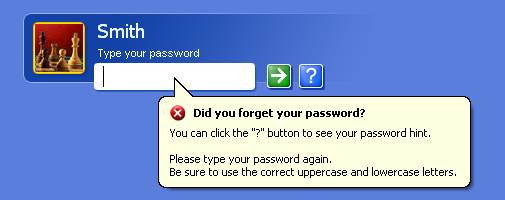


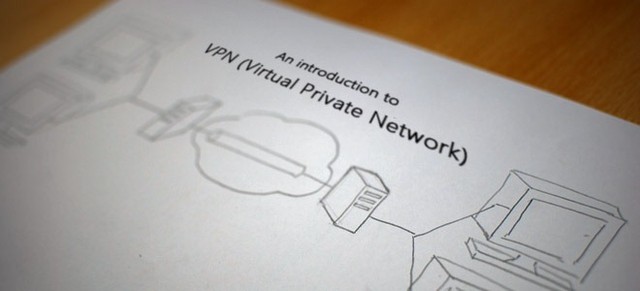
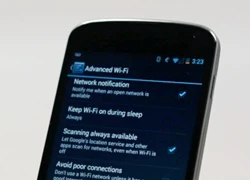 Android dính lỗi cho phép hacker lần ra địa điểm của người dùng
Android dính lỗi cho phép hacker lần ra địa điểm của người dùng Google bắt tay LG ra mắt tablet Tango vào năm sau
Google bắt tay LG ra mắt tablet Tango vào năm sau Chromecast kết nối với điện thoại không cần sóng WiFi
Chromecast kết nối với điện thoại không cần sóng WiFi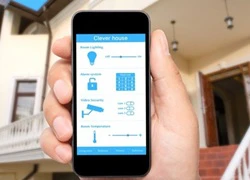 Nhà thông minh của Apple sẽ hoạt động như thế nào?
Nhà thông minh của Apple sẽ hoạt động như thế nào? Tốc độ tải qua Wifi năm 2015: 10Gbps
Tốc độ tải qua Wifi năm 2015: 10Gbps Công nghệ WiFi mới nhanh gấp 3 lần hiện nay
Công nghệ WiFi mới nhanh gấp 3 lần hiện nay
 Hot nhất MXH: Lâm Canh Tân công khai hẹn hò Triệu Lệ Dĩnh vào đêm Giáng sinh?
Hot nhất MXH: Lâm Canh Tân công khai hẹn hò Triệu Lệ Dĩnh vào đêm Giáng sinh? Nate: Tài tử Lee Jun Ho (King the Land) bị phạt 1,8 tỷ đồng
Nate: Tài tử Lee Jun Ho (King the Land) bị phạt 1,8 tỷ đồng
 Chuyện gì đang xảy ra với Ốc Thanh Vân - Trí Rùa?
Chuyện gì đang xảy ra với Ốc Thanh Vân - Trí Rùa? Sao Việt 26/12: Trấn Thành nhắn nhủ ngọt ngào tới vợ, Minh Hằng rạng rỡ bên con
Sao Việt 26/12: Trấn Thành nhắn nhủ ngọt ngào tới vợ, Minh Hằng rạng rỡ bên con Mỹ Tâm qua Mỹ, gọi tên ân nhân giữa 3000 người và tặng 1 món quà
Mỹ Tâm qua Mỹ, gọi tên ân nhân giữa 3000 người và tặng 1 món quà Mới kết hôn, chồng Ngô Cẩn Ngôn nhận chỉ trích với loạt hành động khó hiểu
Mới kết hôn, chồng Ngô Cẩn Ngôn nhận chỉ trích với loạt hành động khó hiểu Nữ sinh 'cuồng ghen' đâm chết bạn trai ở Hà Nội chỉ vì 1 tin nhắn
Nữ sinh 'cuồng ghen' đâm chết bạn trai ở Hà Nội chỉ vì 1 tin nhắn Ủy ban Kiểm tra Quân ủy Trung ương đề nghị kỷ luật 12 cán bộ
Ủy ban Kiểm tra Quân ủy Trung ương đề nghị kỷ luật 12 cán bộ Nóng: Chồng minh tinh Trái Tim Mùa Thu đối diện án 5 năm tù vì xâm hại tình dục chị vợ
Nóng: Chồng minh tinh Trái Tim Mùa Thu đối diện án 5 năm tù vì xâm hại tình dục chị vợ Tâm thư của người mẹ mất con trong vụ tài xế tránh xe máy, đâm bé gái tử vong
Tâm thư của người mẹ mất con trong vụ tài xế tránh xe máy, đâm bé gái tử vong Bản án dành cho nữ giáo viên có thai với nam sinh 12 tuổi
Bản án dành cho nữ giáo viên có thai với nam sinh 12 tuổi Một rapper nổi tiếng cùng vợ cũ lừa đảo chạy án 1,8 tỷ đồng ở TPHCM
Một rapper nổi tiếng cùng vợ cũ lừa đảo chạy án 1,8 tỷ đồng ở TPHCM Cặp đôi "chị - em" Vbiz để lộ bằng chứng sống chung nhà?
Cặp đôi "chị - em" Vbiz để lộ bằng chứng sống chung nhà? Khám xét khẩn cấp trụ Công ty cổ phần Triệu nụ cười
Khám xét khẩn cấp trụ Công ty cổ phần Triệu nụ cười Ông Trịnh Văn Quyết lâm bệnh, hoãn phiên tòa phúc thẩm
Ông Trịnh Văn Quyết lâm bệnh, hoãn phiên tòa phúc thẩm HOT: Phu nhân hào môn Vbiz xác nhận đang mang thai con đầu lòng, lần đầu công bố 1 khoảnh khắc hiếm!
HOT: Phu nhân hào môn Vbiz xác nhận đang mang thai con đầu lòng, lần đầu công bố 1 khoảnh khắc hiếm!